كيفية إصلاح خطأ تحديث ويندوز 0xc80003f3
لقد وصلنا العديد من مستخدمي Windows بأسئلة بعد عدم تمكنهم من الحصول على Windows أو أساسيات الأمان. رمز الخطأ الذي يأتي هو 0xc80003f3. إذا أردنا تحليل رمز الخطأ ، فهذا يعني أن الذاكرة قصيرة المدى (RAM) ممتلئة. قد يحدث هذا في المواقف التي يكون فيها الكمبيوتر في وضع السبات / السبات مرارًا وتكرارًا بدلاً من إيقافه بشكل صحيح. كما اتضح ، فإن المشكلة ليست خاصة بإصدار Windows معين لأنه تم تأكيد حدوثه على Windows 10 و Windows 8.1 و Windows 7.
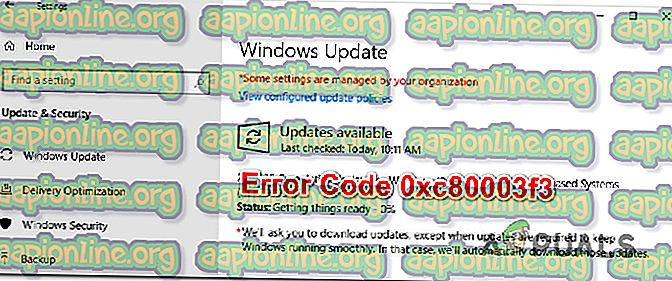
ما الذي يسبب الخطأ 0xc80003f3؟
لقد حللنا هذه المشكلة بالذات من خلال النظر في تقارير المستخدمين المختلفة وتجربة الحلول المختلفة الموصى بها لرمز الخطأ 0xc80003f3 . اتضح أن العديد من السيناريوهات المختلفة معروفة بتشغيل هذا الخطأ. وهنا قائمة مختصرة مع الجناة المحتملين:
- خلل Windows Update - قد تواجه رسالة الخطأ هذه بسبب خلل Windows Update. إذا كان هذا السيناريو قابلاً للتطبيق ، فيجب أن تكون قادرًا على حل المشكلة باستخدام مستكشف أخطاء Windows Update ومصلحها لتحديد المشكلة وتطبيق استراتيجية إصلاح قابلة للتطبيق تلقائيًا.
- تلف داخل مجلد SoftwareDistribution - يمكن أن يؤدي التحديث غير المكتمل أو الملف الذي تم تنزيله جزئيًا إلى إتلاف التحديث إلى الحد الذي يؤدي فيه إلى تشغيل رمز الخطأ المحدد هذا. في هذه الحالة ، يجب أن تكون قادرًا على حل المشكلة عن طريق حذف مجلد SoftwareDistribution ، وإجبار نظام التشغيل الخاص بك على إنشاء مجلد جديد وإعادة تنزيل الملفات.
- تم تعطيل بعض خدمات WU الهامة - وهناك سبب محتمل آخر سيؤدي إلى هذه المشكلة وهو المواقف التي يتم فيها تعطيل بعض الخدمات الأساسية لعملية تحديث WIndows. يمكن أن يحدث هذا إما بسبب تعديل المستخدم أو يمكن أن يحدث بسبب تطبيق إدارة الموارد. في هذه الحالة ، يكون الإصلاح الوحيد هو إعادة تمكين الخدمات التي يتم منعها من بدء التشغيل.
- مكون WU المكسور - تمكنا من تحديد بعض المواقف التي تحدث فيها هذه المشكلة على أجهزة الكمبيوتر حيث تم كسر مكون WU بشكل فعال. إذا كان هذا السيناريو قابلاً للتطبيق ، فيمكنك التحايل على WU بالكامل عن طريق تثبيت التحديث باستخدام كتالوج Windows Update.
- تلف ملف النظام - يمكن أن يكون تلف ملف النظام مسؤولاً عن رسالة الخطأ هذه أيضًا. من المحتمل أن بعض الملفات التالفة غير قادرة على بدء الخدمات والعمليات المطلوبة. في هذه الحالة ، يجب أن يعمل تثبيت الإصلاح على إصلاح مشكلة الفساد دون إلحاق أي ضرر بملفاتك.
إذا كنت تكافح حاليًا لحل رسالة الخطأ نفسها ، فستوفر لك هذه المقالة العديد من أدلة استكشاف الأخطاء وإصلاحها المختلفة. تم تأكيد أن كل طريقة من الطرق الواردة أدناه تعمل بواسطة مستخدم واحد على الأقل متأثر.
نوصي باتباع الإصلاحات المحتملة أدناه بنفس الترتيب الذي رتبناها للحصول على أفضل النتائج. اتبع كل طريقة وتجاهل تلك غير القابلة للتطبيق ويجب أن تجد في نهاية المطاف إصلاحًا لحل المشكلة في السيناريو الخاص بك.
هيا نبدأ!
الطريقة الأولى: تشغيل مستكشف أخطاء Windows Update ومصلحها
قبل الانتقال إلى استراتيجيات إصلاح أكثر تقدمًا ، دعونا نرى ما إذا كان إصدار Windows لديك غير قادر على حل المشكلة بمفرده. أبلغ العديد من المستخدمين المتأثرين بأننا نواجه أيضًا الخطأ 0xc80003f3 أنهم تمكنوا من حل المشكلة بالكامل عن طريق تشغيل مستكشف أخطاء Windows Update ومصلحها لإصلاح المشكلة تلقائيًا.
تم تجهيز هذه الأداة المدمجة مع مجموعة من استراتيجيات الإصلاح التي سيتم تطبيقها تلقائيًا في حالة تحديد مشكلة مغطاة. إليك دليل سريع حول تشغيل مستكشف أخطاء Windows Update ومصلحها:
- اضغط على مفتاح Windows + R لفتح مربع حوار " تشغيل ". بعد ذلك ، اكتب " ms-settings: استكشاف الأخطاء وإصلاحها " واضغط على Enter لفتح علامة التبويب استكشاف الأخطاء وإصلاحها في تطبيق الإعدادات .

- بمجرد دخولك إلى علامة التبويب "استكشاف الأخطاء وإصلاحها" ، انتقل إلى الجزء الأيمن وانتقل إلى قسم " الاستيقاظ والتشغيل" . بمجرد الوصول إلى هناك ، انقر فوق Windows Update ، ثم انقر فوق " تشغيل مستكشف الأخطاء ومصلحها" .

- بعد بدء تشغيل الأداة المساعدة ، انتظر حتى يكتمل الفحص الأولي. سيتم تحديد ما إذا كانت أي من استراتيجيات الإصلاح المضمنة في هذه الأداة قابلة للتطبيق

- إذا تم تحديد إصلاح قابل للتطبيق ، فسيتم تقديمه معك في النافذة التالية. لتطبيقه ، انقر فوق " تطبيق هذا الإصلاح" ثم اتبع الإرشادات التي تظهر على الشاشة لتطبيق استراتيجية الإصلاح الموصى بها.

- بمجرد تطبيق الإصلاح الموصى به بنجاح ، قم بإعادة تشغيل جهاز الكمبيوتر الخاص بك ومعرفة ما إذا كانت المشكلة لم تعد تحدث بدءًا من بدء تشغيل النظام التالي.
في حالة استمرار ظهور الخطأ 0xc80003f3 عند محاولة تثبيت تحديث Windows معين ، انتقل إلى الإصلاح المحتمل التالي أدناه.
الطريقة 2: حذف محتويات المجلد SoftwareDistribution
أبلغ الكثير من المستخدمين المتأثرين أنهم تمكنوا من حل المشكلة عن طريق مسح مجلد "توزيع البرامج". هذا هو المجلد الرئيسي الذي يستخدمه مكون WU (Windows Update) لتخزين غالبية ملفات Windows Update.
سينتهي هذا الإجراء إلى إجبار نظام التشغيل Windows الخاص بك على إعادة تنزيل جميع التحديثات المعلقة ليتم تثبيتها. ينتهي هذا بحل جميع تلك الحالات التي يتم فيها تشغيل الخطأ 0xc80003f3 عن طريق تحديث Windows غير مكتمل أو بواسطة ملفات تالفة داخل المجلد SoftwareDistribution.
فيما يلي دليل سريع حول مسح مجلد SoftwareDistribution :
- لحذف مجلد SoftwareDistribution ، ستحتاج أولاً إلى تعطيل مجموعة مختارة من الخدمات أولاً ( خدمة Windows Update Service و Background Intelligence Transfer Service) . للقيام بذلك ، اضغط على مفتاح Windows + R لفتح مربع حوار " تشغيل ". بعد ذلك ، اكتب "cmd" ثم اضغط على Ctrl + Shift + Enter لفتح نافذة موجه أوامر مرتفعة.

ملاحظة: لن يكون حذف المجلد SoftwareDistribution ممكنًا إلا إذا قمت بتعطيل هاتين الخدمتين.
- بمجرد دخولك في موجه الأوامر المرتفع ، اكتب الأمر التالي واضغط على مفتاح الإدخال بعد كل واحد لإيقاف الخدمتين:
وقف صافي صافي وقف بت
- بعد إيقاف الخدمتين ، قم بتقليل موجه CMD وافتح File Explorer. بمجرد دخولك ، انتقل إلى الموقع التالي:
C: \ ويندوز \
- داخل مجلد "توزيع البرامج" ، حدد كافة محتويات هذا المجلد ، وانقر بزر الماوس الأيمن واختر " حذف" من قائمة السياق.

- بمجرد مسح محتويات مجلد SoftwareDistribution ، ارجع إلى موجه CMD واكتب الأوامر التالية (اضغط على Enter بعد كل واحد) لإعادة تمكين نفس الخدمات التي أوقفناها سابقًا:
net start wuauserv net start bits
- أعد تشغيل الكمبيوتر ومعرفة ما إذا كانت المشكلة لا تزال تحدث بمجرد اكتمال تسلسل بدء التشغيل التالي.
إذا كنت لا تزال تمنعك من تثبيت بعض (أو جميع) تحديثات Windows عبر الخطأ 0xc80003f3 ، فانتقل إلى دليل استكشاف الأخطاء وإصلاحها التالي أدناه.
الطريقة الثالثة: تمكين جميع الخدمات التي يستخدمها WU
كما اتضح ، قد تحدث هذه المشكلة أيضًا في الحالات التي تمنع فيها بعض خدمات WU (Windows Update) من التشغيل. يمكن أن يكون هذا إما بسبب تدخل المستخدم اليدوي أو بعض تطبيقات الطرف الثالث التي ستحاول تقليل استخدام الموارد.
استكمال : لقد تمكنا من تحديد العديد من تقارير المستخدمين حيث تحدث المشكلة على عمليات تثبيت Windows غير الأصلية. على الأرجح ، يتم إيقاف خدمات WU بواسطة برنامج التنشيط.
تمكن العديد من المستخدمين المتأثرين من حل المشكلة عن طريق ضمان تمكين كل خدمة من خدمات WU المستخدمة أثناء عملية التحديث. إليك دليل سريع حول القيام بذلك:
- افتح مربع حوار Run بالضغط على مفتاح Windows + R. بعد ذلك ، اكتب "cmd" ثم اضغط على Ctrl + Shift + Enter لفتح موجه أوامر مرتفع. إذا تمت مطالبتك بواسطة "التحكم في حساب المستخدم" (UAC) ، انقر فوق " نعم" في الإطار لمنح امتيازات إدارية.

- بعد وصولك إلى موجه الأوامر المرتفع ، اكتب الأوامر التالية بأي ترتيب ، ولكن تأكد من الضغط على مفتاح Enter بعد كل أمر لتعيين نوع بدء التشغيل لكل خدمة على تلقائي:
بدء configinstaller SC config = بدء بتكوين SC التكوين التلقائي = cryptsvc التكوين التلقائي بدء = تلقائي
- بعد تغيير كل نوع من أنواع بدء التشغيل وفقًا لذلك ، قم بإجراء إعادة تشغيل النظام مرة أخرى وكرر الإجراء الذي كان يتسبب سابقًا في ظهور رمز الخطأ عند بدء تشغيل النظام التالي.
إذا كنت لا تزال تواجه نفس الخطأ 0xc80003f3 عند محاولة تثبيت التحديثات ، فانتقل إلى الطريقة التالية أدناه.
الطريقة الرابعة: تثبيت تحديث Windows يدويًا
إذا لم تسمح لك أي من الطرق المذكورة أعلاه بتثبيت التحديثات المعلقة ، فمن المحتمل أنك ستتمكن من الالتفاف على رمز الخطأ تمامًا عن طريق تثبيت التحديث / التحديثات الفاشلة يدويًا. هناك عدة طرق للقيام بذلك ، ولكن الطريق الأكثر أمانًا والأمان هو القيام بذلك عبر موقع كتالوج Microsoft Update .
لقد تمكنا من تحديد العديد من التقارير المختلفة مع المستخدمين المتأثرين الذين يزعمون أن الخطأ 0xc80003f3 لم يحدث عندما استخدموا كتالوج Microsoft Update الرسمي لإجراء التحديث.
إليك دليل سريع حول كيفية القيام بذلك:
- قم بزيارة الصفحة التالية ( هنا ) مع متصفحك.
- بمجرد الوصول إلى صفحة كتالوج Microsoft Update ، استخدم وظيفة البحث (الزاوية العلوية اليمنى) للبحث عن التحديث الذي ينتج رمز الخطأ.

- عندما ترى النتائج ، ابحث عن التحديث المناسب من خلال النظر في بنية وحدة المعالجة المركزية وإصدار Windows.

- بمجرد أن تتمكن من العثور على التحديث الصحيح وفقًا للتكوين ، اضغط على الزر تنزيل وانتظر اكتمال العملية.
- بعد ذلك ، انقر نقرًا مزدوجًا فوق الملف القابل للتنفيذ الذي قمت بتنزيله للتو واتبع الإرشادات الموجودة داخل المثبت لإكمال التثبيت.
- إذا اكتمل التثبيت دون مشاكل ، فقد تمكنت للتو من الالتفاف على المشكلة بالكامل.
في حال كنت لا تزال تواجه الخطأ 0xc80003f3 (أو خطأ مختلف) أثناء محاولة البحث عن المسار اليدوي ، فانتقل إلى الطريقة التالية أدناه.
الطريقة الخامسة: إجراء تثبيت الإصلاح
إذا لم تسمح لك أي من الطرق المذكورة أعلاه بإصلاح المشكلة وتثبيت التحديث المعلق ، فمن المحتمل أن يكون الخطأ 0xc80003f3 ناتجًا عن مشكلة تلف أساسية. في هذه الحالة ، يجب أن تكون قادرًا على حل المشكلة عن طريق إعادة تعيين كل مكون Windows (بما في ذلك ملفات التمهيد).
إحدى طرق القيام بذلك هي إجراء تثبيت نظيف ، ولكن هذا إجراء هدام للغاية سيتركك دون أي ملفات شخصية. سيتم فقد جميع التطبيقات والتطبيقات والوسائط الخاصة بك.
سيكون أفضل طريقة لتنفيذ تثبيت إصلاح. سيتعامل هذا الإجراء غير التدخلي مع مكونات Windows فقط. هذا يعني أن جميع التطبيقات والألعاب والموسيقى ومقاطع الفيديو والملفات الشخصية ستكون هناك حتى بعد اكتمال التثبيت في الموقع. إذا قررت استخدام هذا الإجراء لإصلاح مكونات Windows Update ، فاتبع الإرشادات ( هنا ).











